Remediați Discord o eroare de rețea necunoscută pe Android
Publicat: 2022-09-09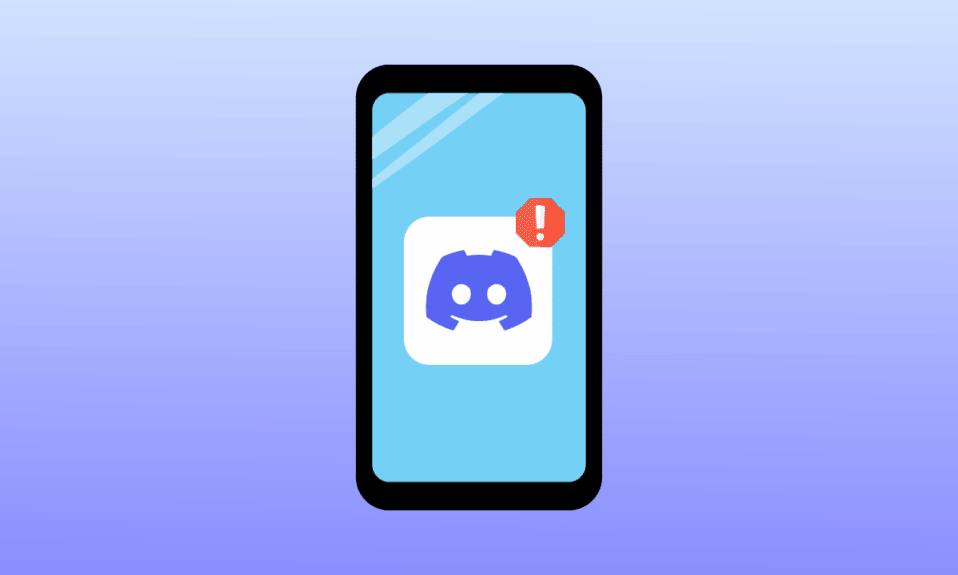
Discord este o platformă online în care utilizatorii pot efectua apeluri vocale și mesaje text pe internet. Este una dintre platformele de social media cu cea mai rapidă creștere, cu milioane de utilizatori activi care se conectează la platformă în fiecare zi; utilizatorii pot accesa Discord prin aplicația mobilă și site-ul web. Ca orice altă platformă, aplicația Discord este, de asemenea, predispusă la bug-uri și erori care provoacă neplăceri utilizatorilor. Discord o eroare de rețea necunoscută este o problemă comună pe care utilizatorii o primesc adesea; această eroare este în general cauzată de probleme de rețea și uneori este afișată cu un mesaj care afirmă că a apărut o eroare de rețea cu Discord. În acest ghid, vom discuta metode de rezolvare a solicitărilor de rețea proaste pe Discord și alte astfel de probleme.
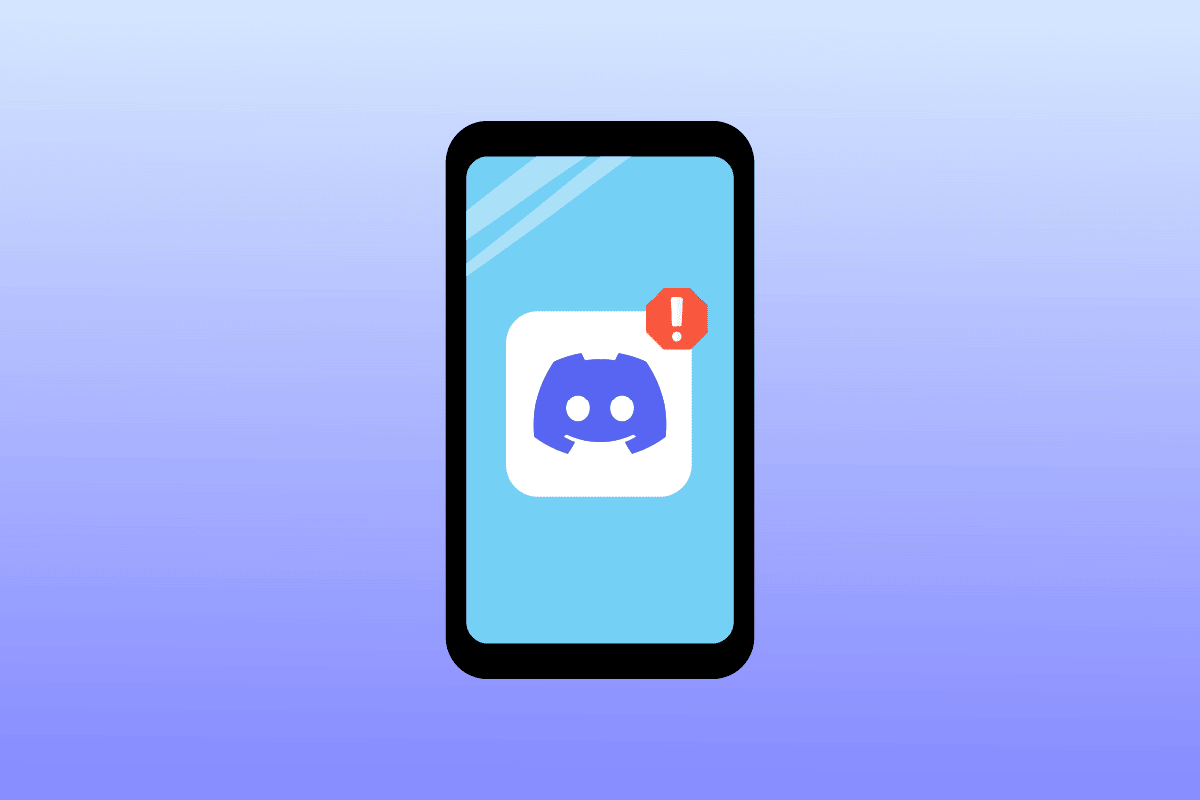
Cuprins
- Cum să remediați Discord o eroare de rețea necunoscută pe Android
- Metoda 1: Depanați conexiunea la rețea
- Metoda 2: Reporniți dispozitivul
- Metoda 3: Verificați starea rețelei Discord
- Metoda 4: Actualizați aplicația Discord
- Metoda 5: Ștergeți datele din memoria cache a aplicației Discord
- Metoda 6: Dezactivați VPN
- Metoda 7: Reinstalați aplicația Discord
- Metoda 8: Încercați versiunea web a Discord
Cum să remediați Discord o eroare de rețea necunoscută pe Android
Pot exista mai multe motive pentru care Discord o eroare de rețea necunoscută; unele dintre posibilele motive sunt menționate mai jos.
- În general, problemele de conexiune la rețea sunt cele mai frecvente motive pentru erorile de rețea Discord
- Întârzierea sistemului și erorile sunt, de asemenea, responsabile pentru această eroare
- Memoria cache Discord excesivă poate provoca, de asemenea, mai multe erori, inclusiv erori de rețea necunoscute
- Când serverele Discord nu funcționează, utilizatorii primesc o eroare de rețea necunoscută în aplicația Discord
- Setările incorecte pentru DNS și serverul proxy pot provoca, de asemenea, erori Discord
În următorul ghid, vom discuta despre metodele de a rezolva o eroare de rețea necunoscută pe Discord.
Notă: Deoarece smartphone-urile nu au aceeași opțiune de setări și variază de la producător la producător, prin urmare, asigurați-vă setările corecte înainte de a modifica oricare. Următoarele metode sunt de pe smartphone-ul Moto G60 .
Metoda 1: Depanați conexiunea la rețea
Aveți nevoie de o conexiune la internet activă pentru a utiliza aplicația Discord. În general, Discord apare o eroare de rețea necunoscută atunci când aplicația Discord nu obține o conexiune stabilă pentru a se conecta la serverele Discord. Prin urmare, primul lucru pe care ar trebui să-l faceți pentru a rezolva problemele de conexiune cu Discord este să vă asigurați că aveți o conexiune la internet stabilă și funcțională. Puteți încerca să reporniți routerul WiFi sau să verificați cu furnizorul de rețea.
Metoda 2: Reporniți dispozitivul
A apărut o eroare de rețea cu aplicația Discord este adesea temporară și este cauzată de probleme cum ar fi întârzierea dispozitivului și solicitarea necorespunzătoare a rețelei pe Discord. Problemele legate de încărcarea sistemului de operare pot cauza probleme de întârziere pe dispozitiv. Puteți remedia această eroare pur și simplu repornind smartphone-ul.
1. Apăsați lung butonul de pornire și așteptați să apară Opțiuni de alimentare.
2. Selectați opțiunea Restart .
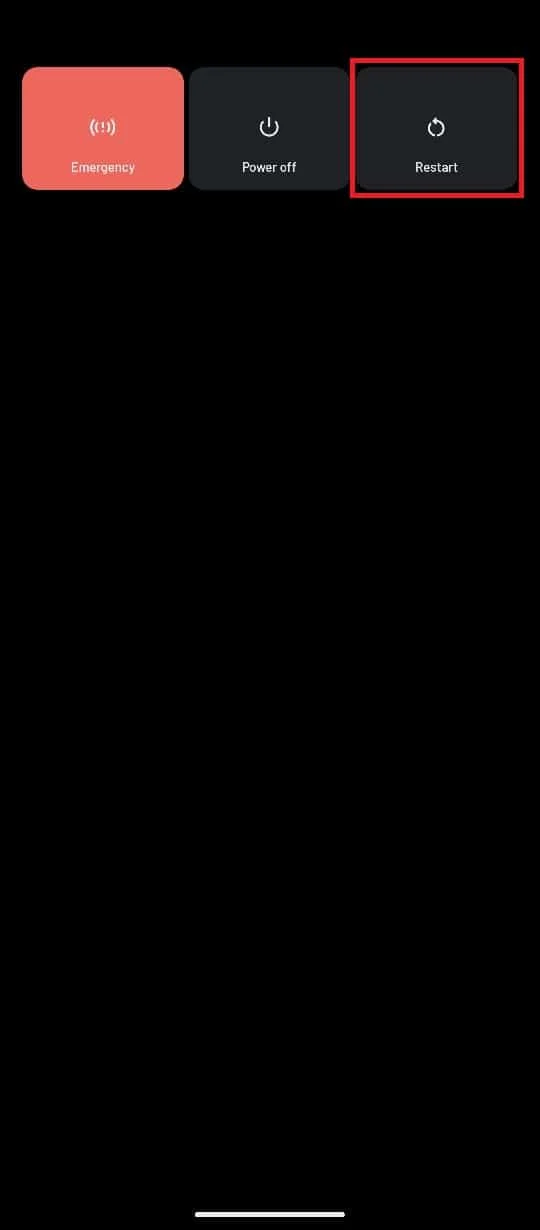
Citiți și: Cum să remediați Discord-ul continuă să înghețe
Metoda 3: Verificați starea rețelei Discord
De multe ori, experiența rețelelor sociale Discord cu web sau aplicații poate fi întreruptă de servere inactive. Când problemele aplicației Discord sunt cauzate de servere Discord inactive, nu puteți face nimic decât să așteptați până când problemele serverului sunt rezolvate. Cu toate acestea, puteți verifica oricând starea serverelor Discord.
1. Vizitați pagina DiscordStatus.
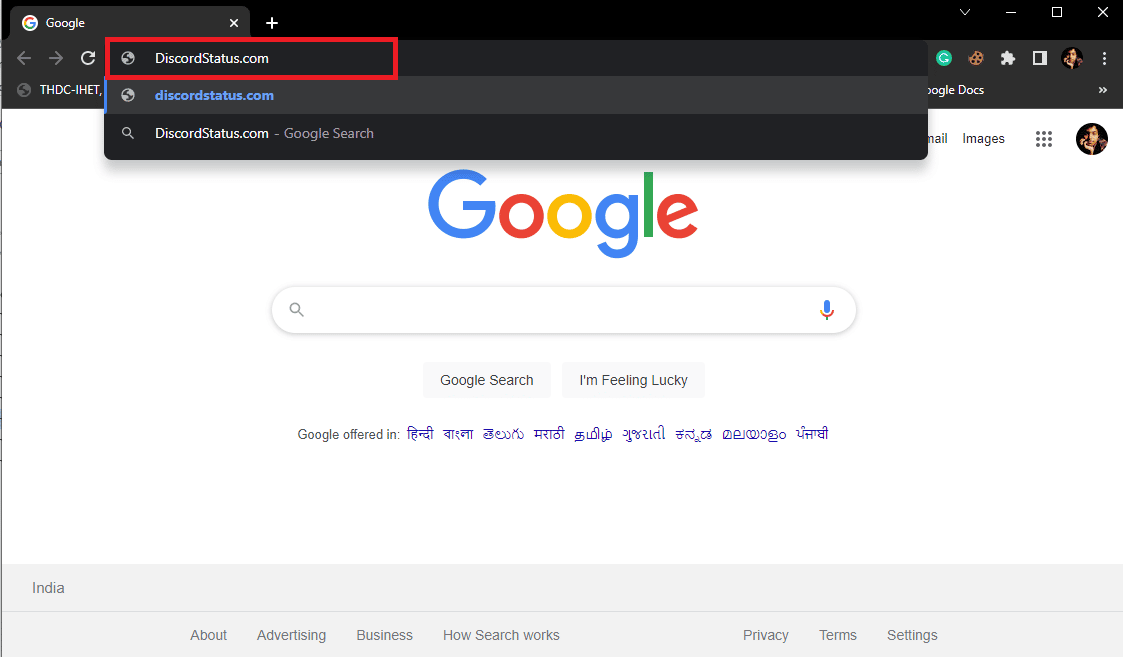
2. Aici, puteți vedea starea diferitelor servere Discord .
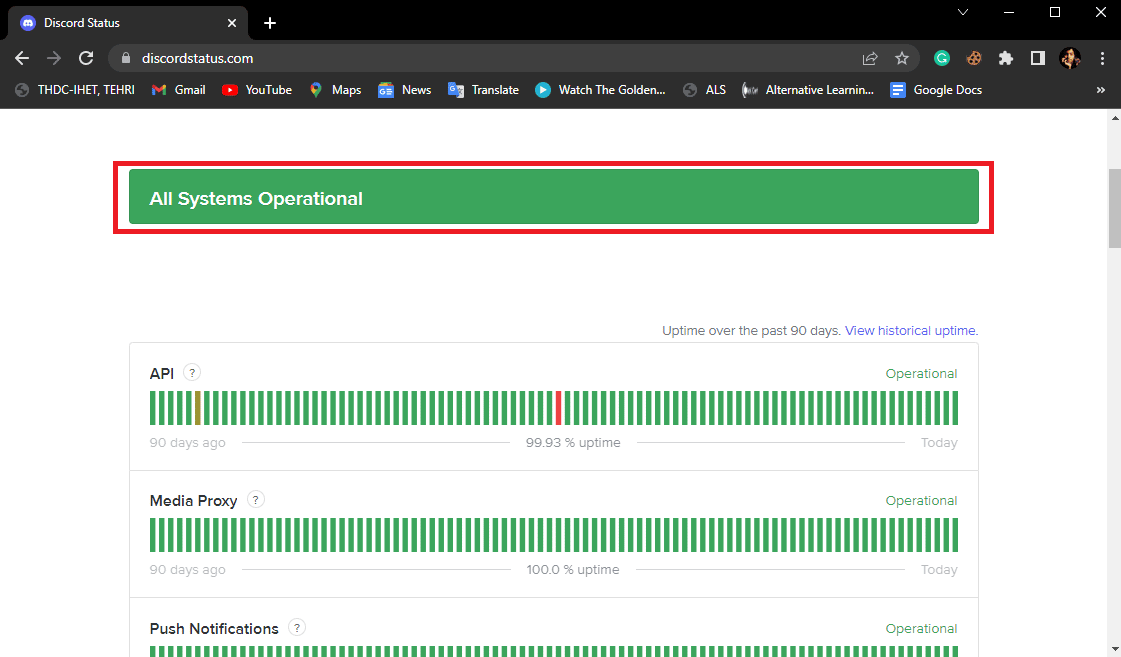
Metoda 4: Actualizați aplicația Discord
Discord continuă să furnizeze noi actualizări pentru aplicația și platformele sale web Discord. Actualizările sunt importante pentru a îmbunătăți experiența utilizatorului și pentru a elimina erorile din versiunile anterioare și pentru a evita erori precum Discord o eroare de rețea necunoscută. Dacă nu v-ați actualizat aplicația Discord de mult timp, ar trebui să luați în considerare actualizarea aplicației pentru a rezolva problemele aplicației Discord.
1. Deschideți Magazinul Google Play pe mobil.
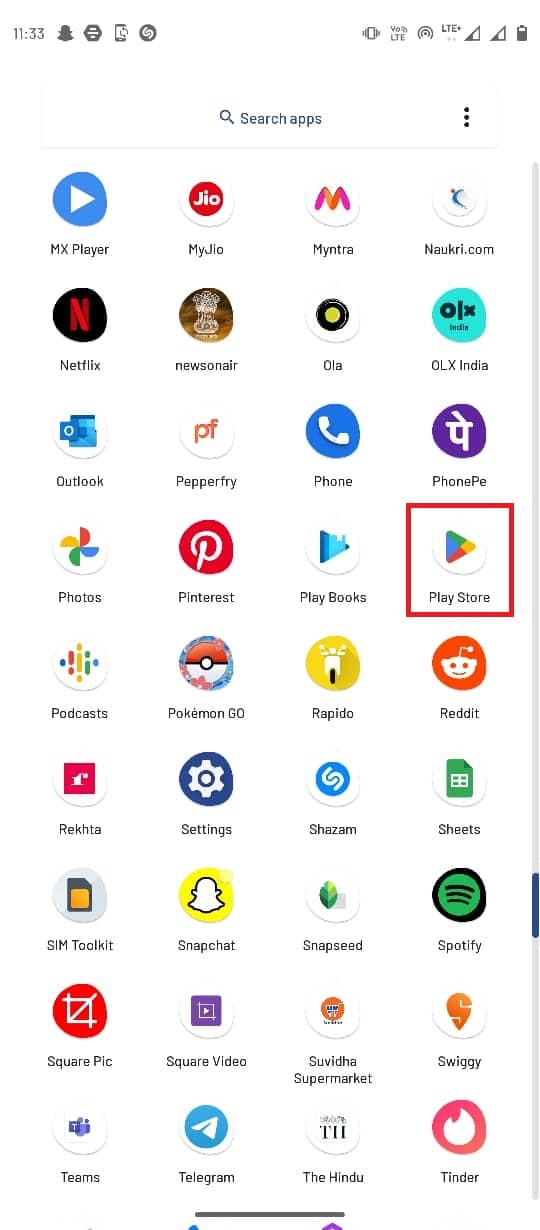
2. În bara de căutare, tastați Discord .
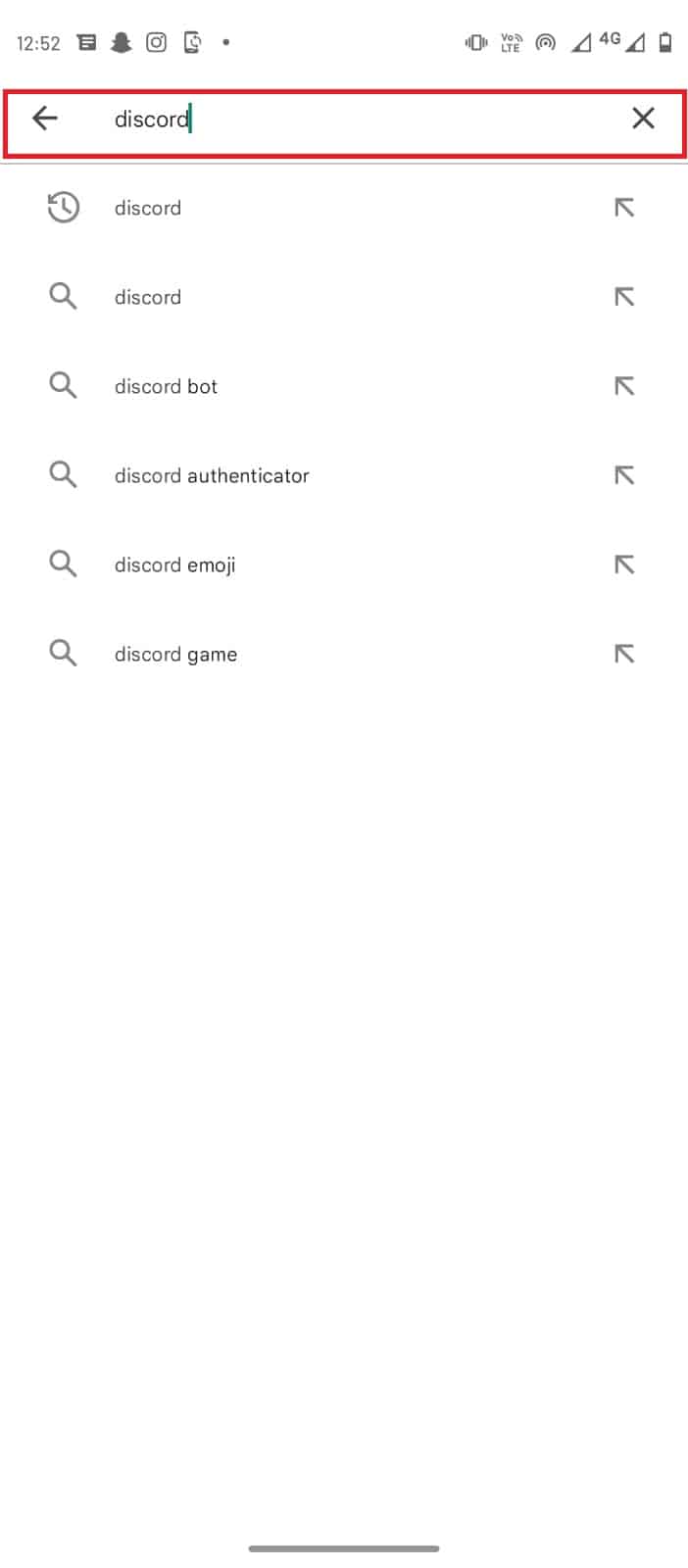
3. Selectați Discord din rezultatele căutării și apăsați pe butonul Actualizare .
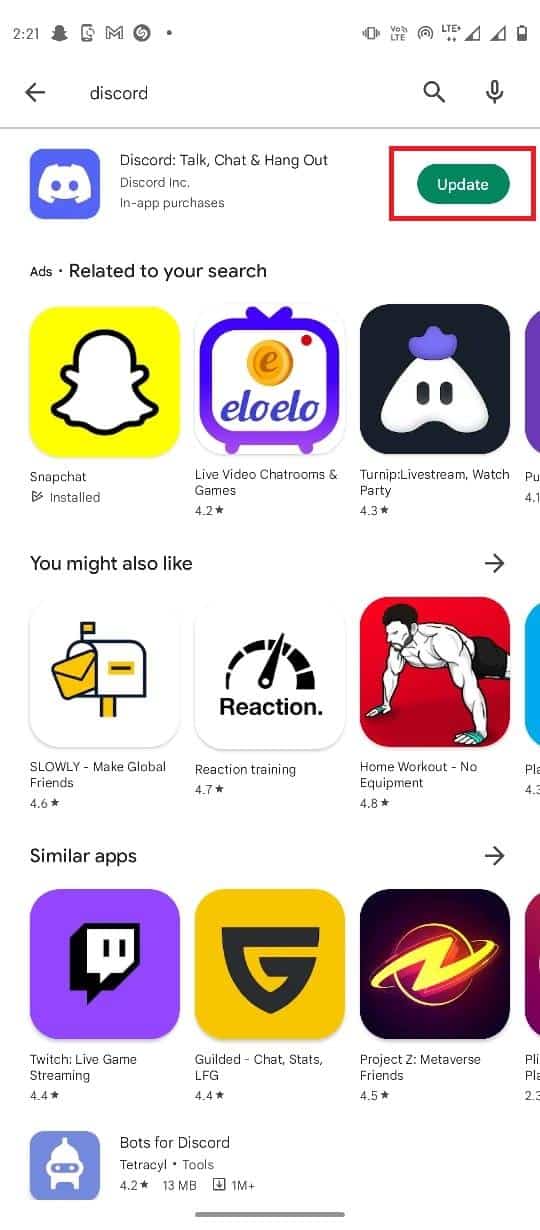
4. Odată ce actualizarea este finalizată, aplicația dvs. ar trebui să fie bună de utilizat.
Citiți și: Remediați ecranul Discord Partajarea audio nu funcționează
Metoda 5: Ștergeți datele din memoria cache a aplicației Discord
Fișierele cache pot fi responsabile pentru diverse erori în aplicațiile mobile, cum ar fi Discord, o eroare de rețea necunoscută. Puteți evita cu ușurință această eroare pur și simplu ștergând memoria cache pentru aplicația Discord. Ștergerea memoriei cache va rezolva majoritatea problemelor de conexiune cu Discord, inclusiv a apărut o eroare de rețea și o solicitare de rețea greșită pentru problemele Discord.
1. Deschide Setări din meniul telefonului tău.
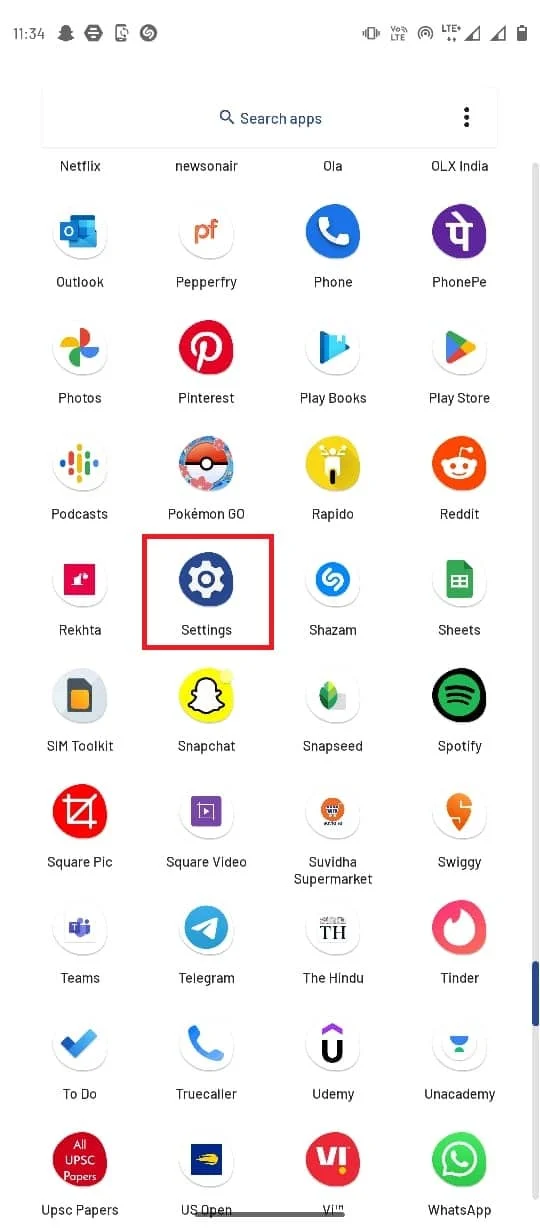

2. În setări, navigați și selectați Aplicații și notificări .
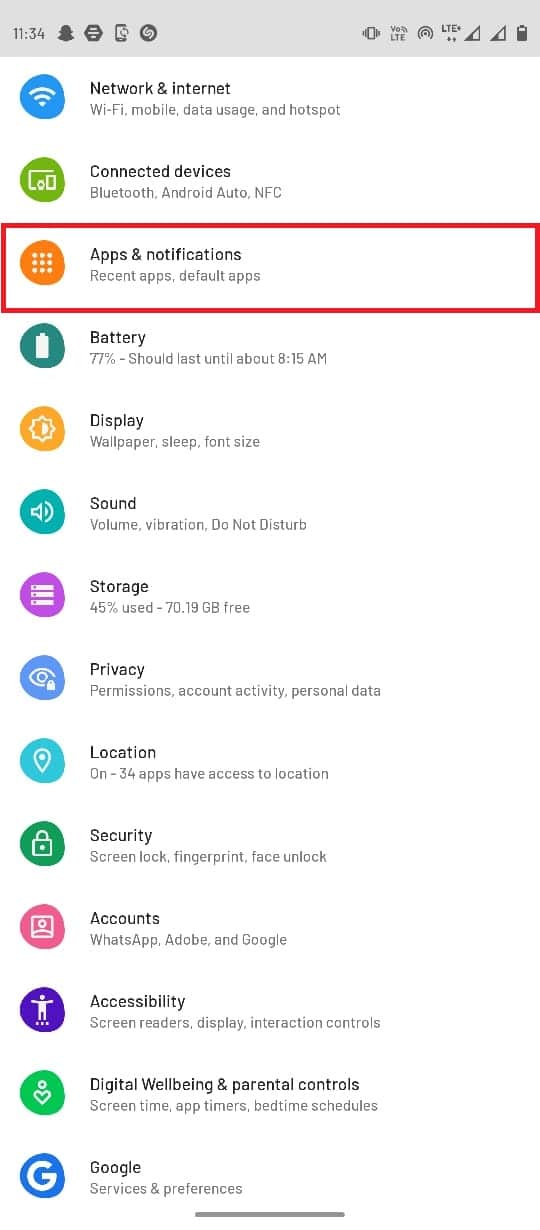
3. Apăsați pe Vezi toate cele 143 de aplicații .
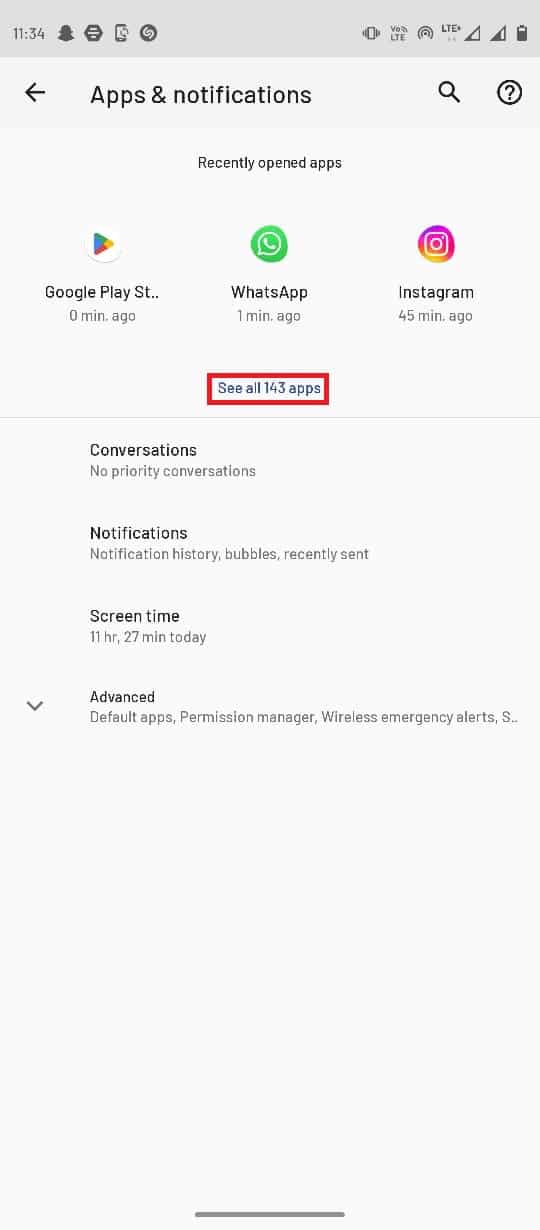
4. Apoi, selectați aplicația Discord .
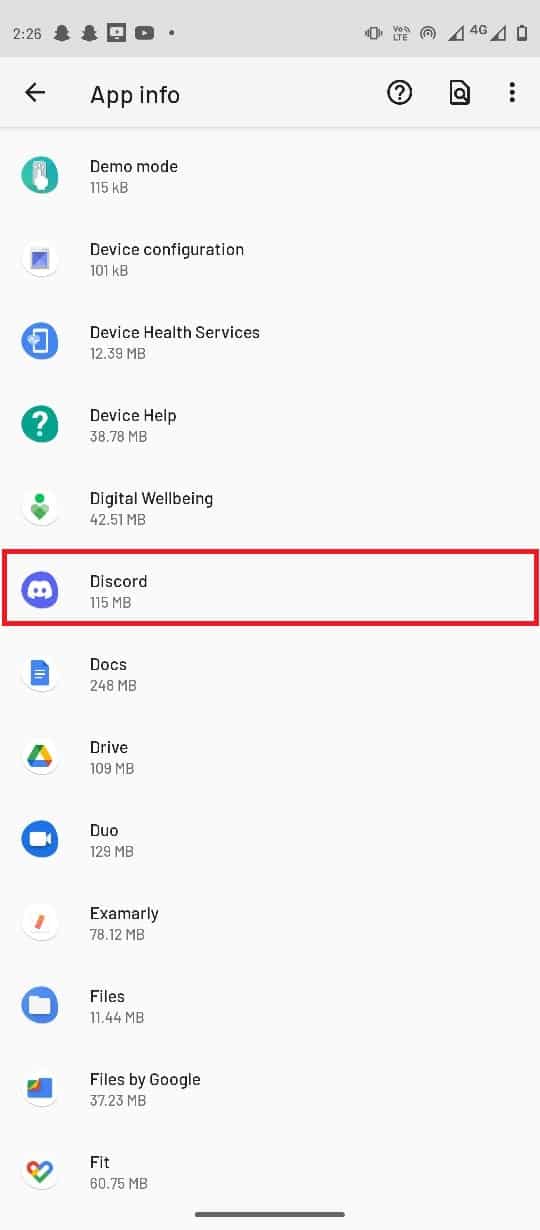
5. Localizați și selectați Stocare și cache .
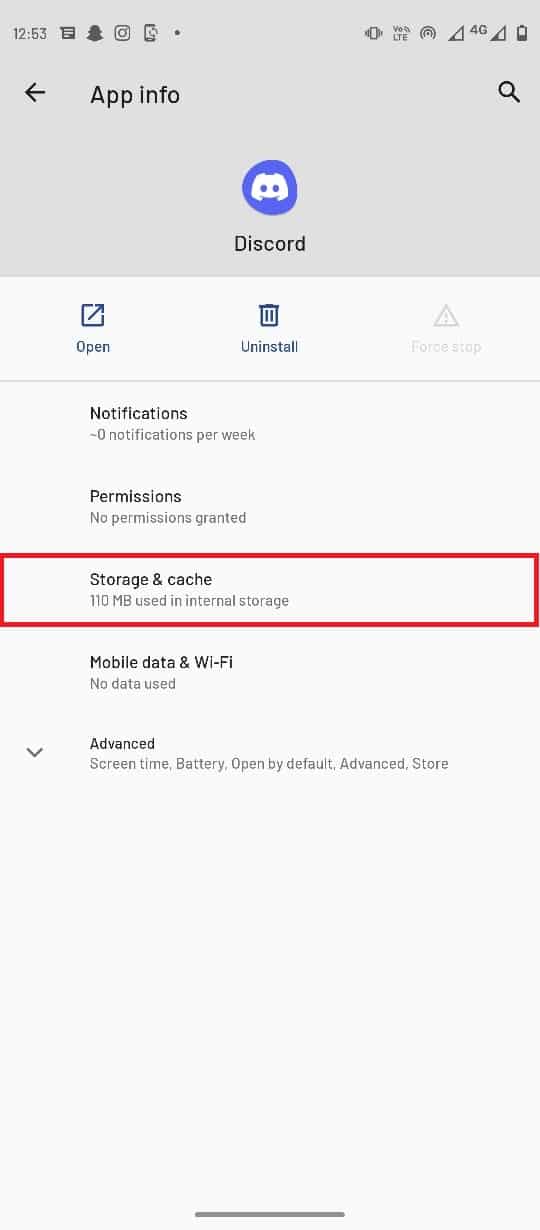
6. Aici, apăsați pe Ștergeți memoria cache .
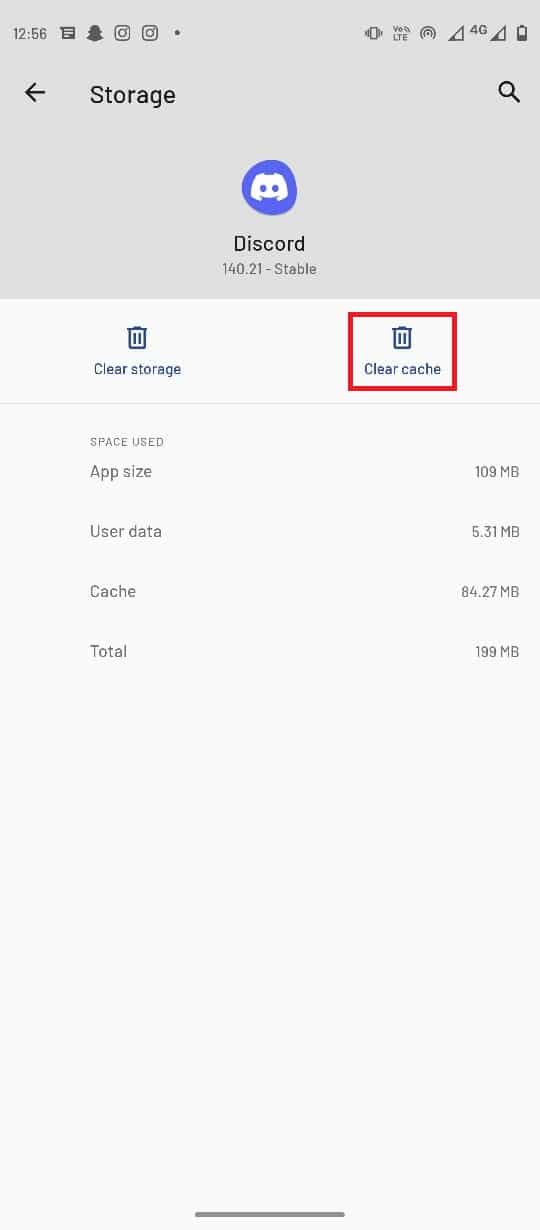
Metoda 6: Dezactivați VPN
Dacă utilizați un serviciu VPN, acesta poate interfera cu serviciile web Discord. Pentru a rezolva aceste probleme, poate doriți să dezactivați serviciul VPN de pe sistemul dvs. Pe măsură ce serviciile VPN vă schimbă adresa IP, acest lucru poate cauza erori, cum ar fi a apărut o eroare de rețea sau o solicitare necorespunzătoare a rețelei pentru erori Discord.
1. Deschide Setări din meniul mobil.
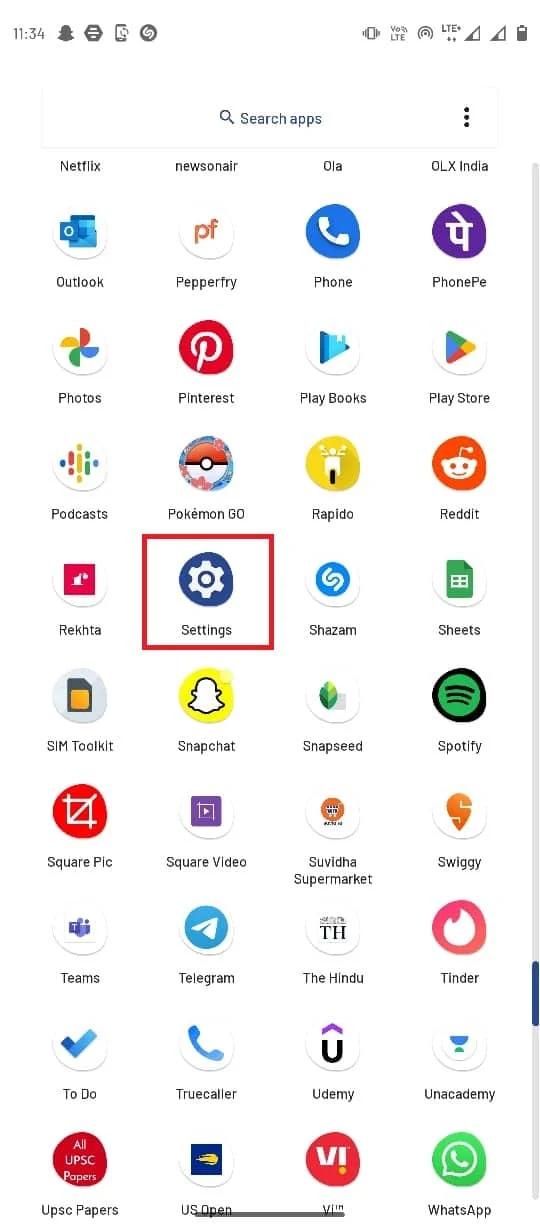
2. Selectați Rețea și internet .
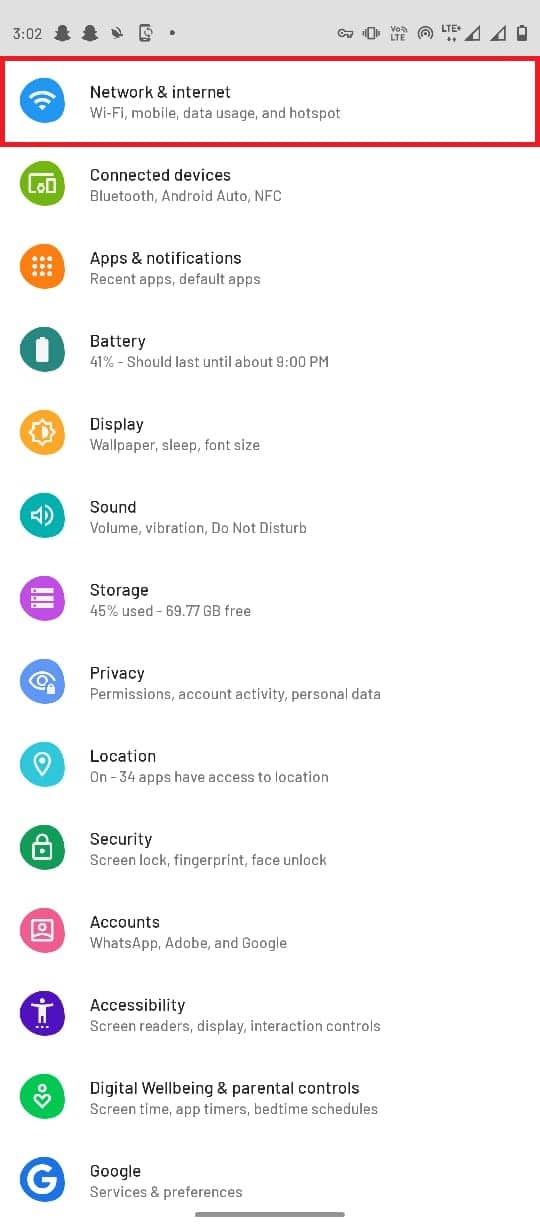
3. Acum, selectați Opțiuni avansate .
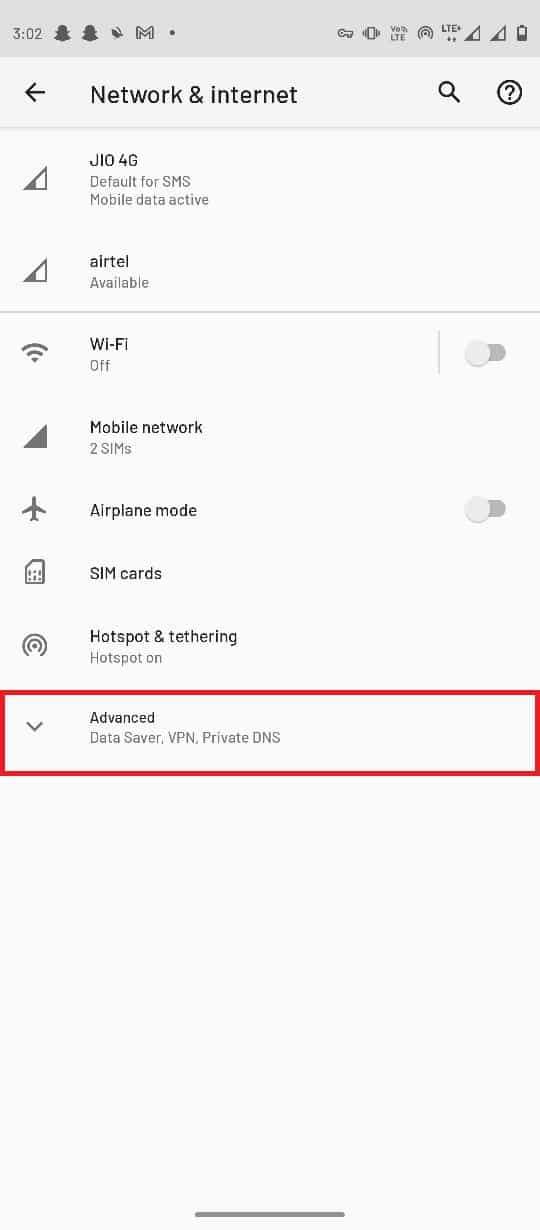
4. Localizați și selectați VPN .
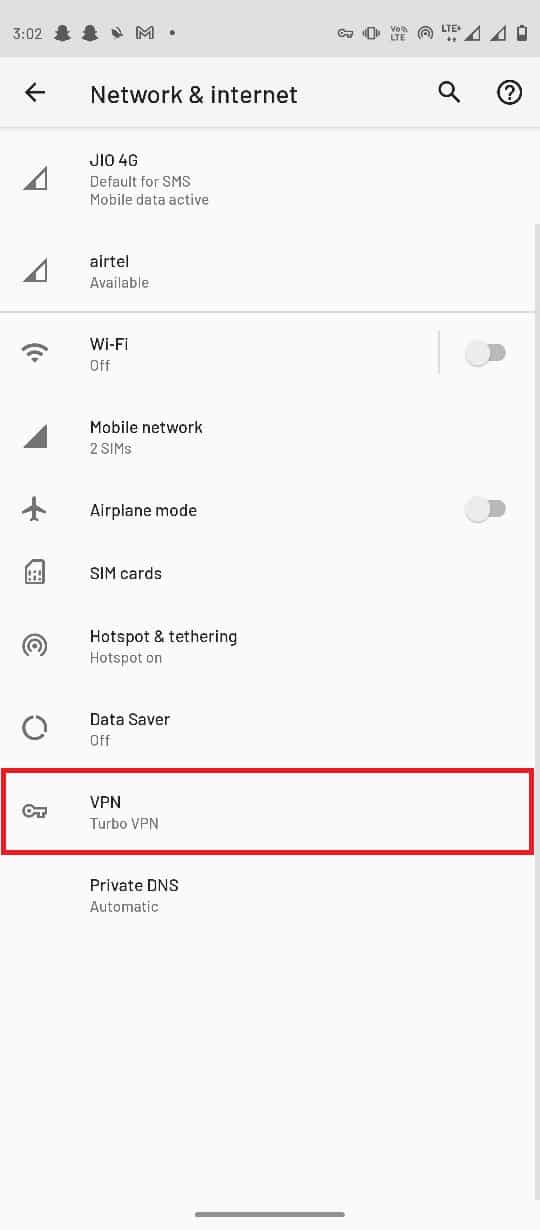
5. Acum, atingeți serviciul VPN.
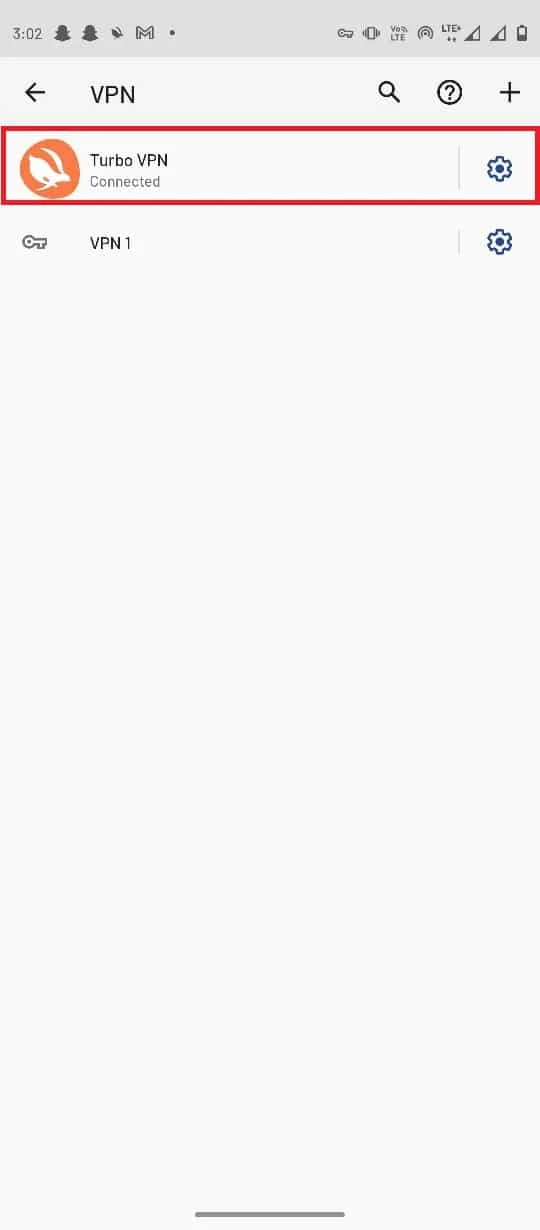
6. Selectați Deconectare pentru a o dezactiva.
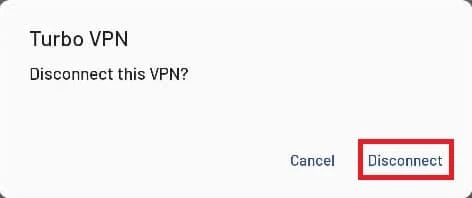
Citiți și: Cum să partajați ecranul Netflix pe Discord
Metoda 7: Reinstalați aplicația Discord
Dacă niciuna dintre metodele menționate mai sus nu funcționează și încă nu ați rezolvat problemele Discord, ar trebui să luați în considerare reinstalarea aplicației Discord.
1. Apăsați lung pe pictograma aplicației mobile Discord .

2. Trageți pictograma Discord pe butonul Dezinstalare .
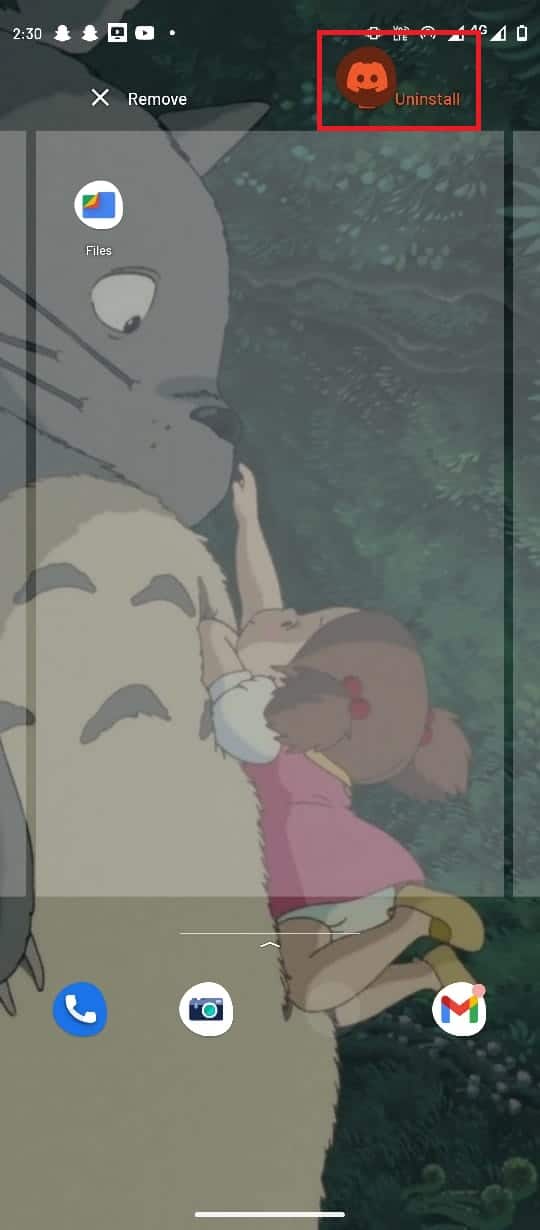
3. Confirmați dezinstalarea selectând OK .
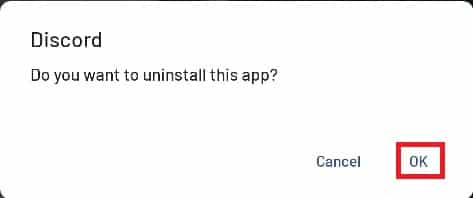
4. După ce procesul s-a încheiat, deschideți Magazin Google Play .
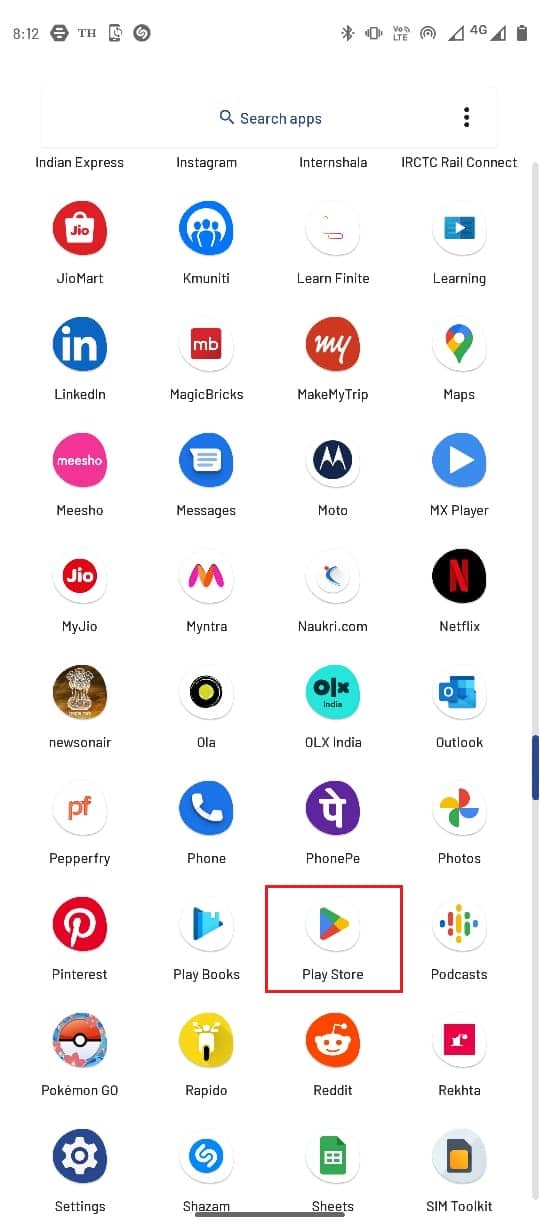
5. În bara de căutare, tastați Discord .
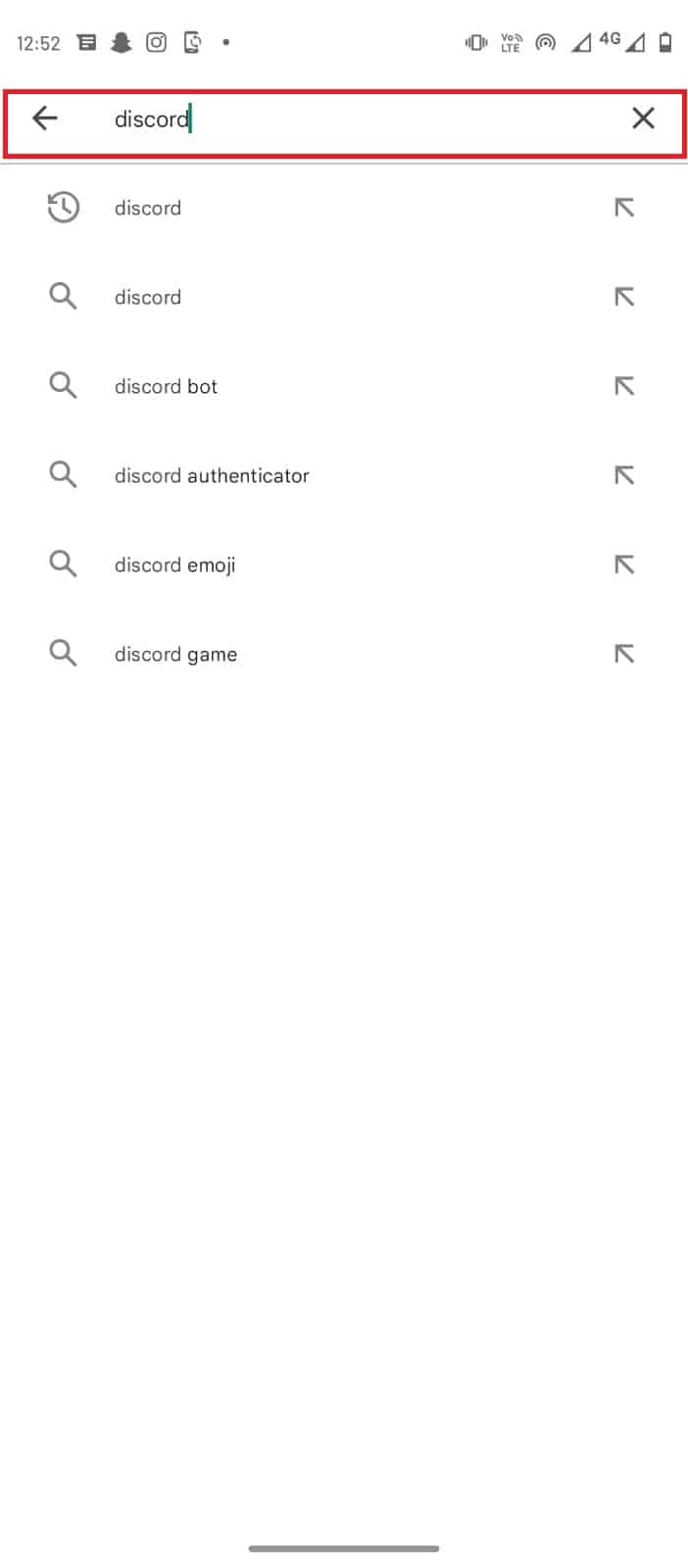
6. Selectați Instalare pentru a descărca aplicația și așteptați finalizarea descărcării.
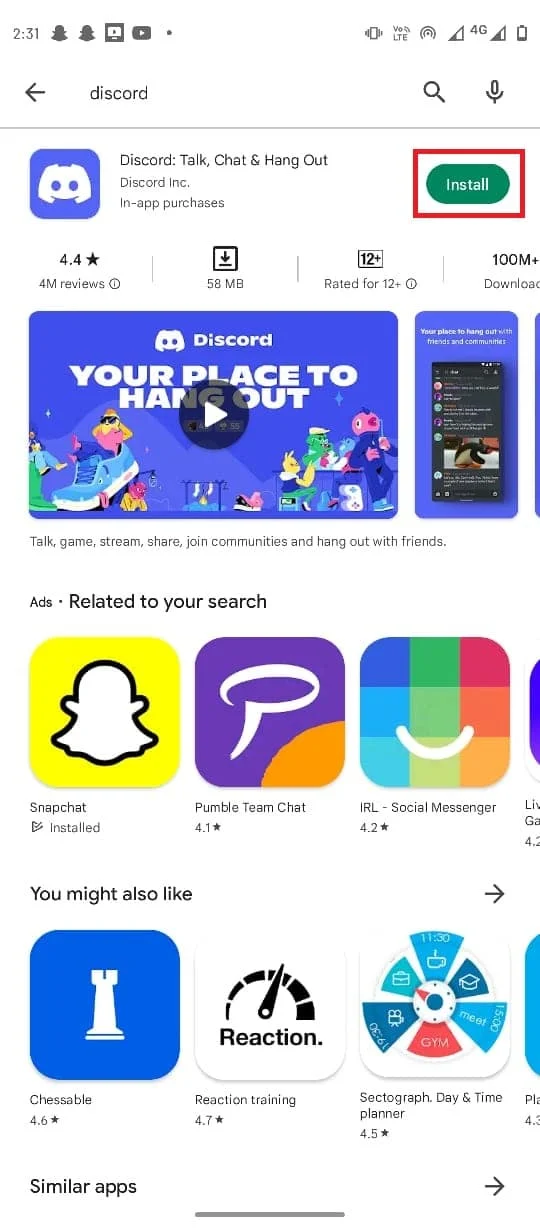
Metoda 8: Încercați versiunea web a Discord
Din cauza mai multor erori de telefon și aplicație, dacă nu puteți accesa aplicația Discord. Puteți încerca să utilizați platforma web Discord pentru a vă conecta la contul dvs. De cele mai multe ori, puteți utiliza Discord web până când problemele precum Discord o eroare de rețea necunoscută cu aplicația sunt rezolvate.
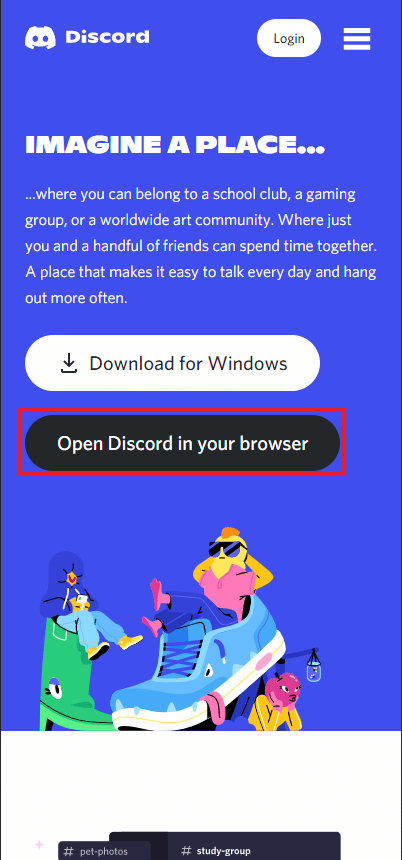
Întrebări frecvente (FAQs)
Î1. De ce nu funcționează Discord?
Ans. Pot exista mai multe motive pentru care Discord nu funcționează, inclusiv servere indisponibile , erori de conexiune la internet și erori de aplicație .
Q2. Ce pot face dacă serverele Discord nu funcționează?
Ans. Dacă serverele Discord nu sunt disponibile, nu veți putea folosi temporar serviciile Discord, va trebui să așteptați până când problemele serverului sunt rezolvate .
Q3. Cum să remediați problemele aplicației Discord?
Ans. Puteți încerca diferite metode pentru a remedia problemele aplicației Discord, cum ar fi ștergerea datelor din cache și dezactivarea serviciilor VPN .
Recomandat:
- Cum să te deconectezi de la Hulu
- Remediați problema Discord care nu detectează Battle Net
- Cum să dezactivezi contul Discord
- Remediați eroarea 1105 Discord în Windows 10
Sperăm că acest ghid v-a fost de ajutor și că ați reușit să remediați problemele de eroare necunoscute ale rețelei Discord . Spuneți-ne care metodă a funcționat cel mai bine pentru dvs. Dacă aveți sugestii sau întrebări, vă rugăm să ne spuneți în secțiunea de comentarii.
